วิธีปิดคอมพิวเตอร์จากโทรศัพท์ของคุณ

วิธีปิดคอมพิวเตอร์จากโทรศัพท์ของคุณ
สามารถใช้ล้อเลื่อนของเมาส์เพื่อ 'คลิกกลาง' ในเบราว์เซอร์ได้ การคลิกกลางสามารถทำได้สองอย่างในเบราว์เซอร์ส่วนใหญ่ ปิดแท็บ เปิดลิงก์ในแท็บพื้นหลังใหม่ การคลิกกลางจะถือว่าใช้ได้ภายในเบราว์เซอร์เท่านั้น แต่สามารถทำอย่างอื่นได้ ใน Windows 10 คุณสามารถคลิกกลางเพื่อปิดแอปได้ ไม่ชัดเจนในทันทีเพราะคุณไม่สามารถคลิกกลางบนแถบชื่อเรื่องของหน้าต่างได้เหมือนกับที่คุณสามารถทำได้ด้วยแท็บ นี่คือวิธีการทำงาน
การดำเนินการนี้จะใช้ได้เฉพาะกับแอปที่สามารถแสดงตัวอย่างแถบงาน และเพิ่มไอคอนลงในแถบงานเมื่อทำงาน ซึ่งหมายความว่าจะไม่ทำงานสำหรับแอปที่ทำงานจากถาดระบบ มันจะทำงานตามอำเภอใจสำหรับแอปเดสก์ท็อปและแอป UWP
คุณจะต้องเปิดแอปอย่างเห็นได้ชัด วางเคอร์เซอร์ของเมาส์ไว้เหนือไอคอนแถบงานของแอป แล้วภาพขนาดย่อของตัวอย่างแอปจะปรากฏขึ้น เลื่อนเคอร์เซอร์ของเมาส์ไปไว้เหนือภาพขนาดย่อของตัวอย่าง จากนั้นคลิกกลางที่ภาพ
นี่ไม่ใช่วิธีบังคับปิดแอป หากคุณคลิกกลางเพื่อปิดแอปและคุณมีงานที่ยังไม่ได้บันทึก ข้อความแจ้งการบันทึกของแอปมักจะบล็อกแอปไม่ให้ปิด คุณจะต้องเลือกบันทึกหรือยกเลิกการเปลี่ยนแปลง จากนั้นแอปจะปิดลง ข้อความแจ้งการบันทึกจะไม่ข้ามไปที่ด้านหน้าหากแอปอยู่ในพื้นหลัง
การคลิกกลางไม่ได้ทำอะไรมากในแอปใดๆ และดูเหมือนว่าจะไม่ทำอะไรมากใน Windows 10 เช่นกัน ซึ่งอาจเกี่ยวข้องกับการคลิกกลางเป็นท่าทาง/การกระทำที่เป็นฮาร์ดแวร์เฉพาะ หากคุณมีทัชแพด การคลิกกลางไม่ใช่ท่าทางที่ง่ายที่สุดในการดำเนินการ หาก Windows 10 ต้องผูกการกระทำหนึ่งอย่างมากเกินไปกับการดำเนินการคลิกกลาง จะทำให้ไม่สะดวกในการใช้ระบบปฏิบัติการ
หากคุณบังเอิญใช้ Windows 10 กับแทร็คแพด คุณยังคงสามารถคลิกกลางได้แม้ว่าคุณจะต้องหาวิธีดำเนินการ โชคดีที่มันไม่ยากที่จะกำหนดค่าถ้าคุณมีทัชแพดที่มีความแม่นยำ หากไม่มีทัชแพดที่แม่นยำ คุณจะมีตัวเลือกน้อยลง คุณสามารถเชื่อมต่อเมาส์กับแล็ปท็อปของคุณได้ตลอดเวลา
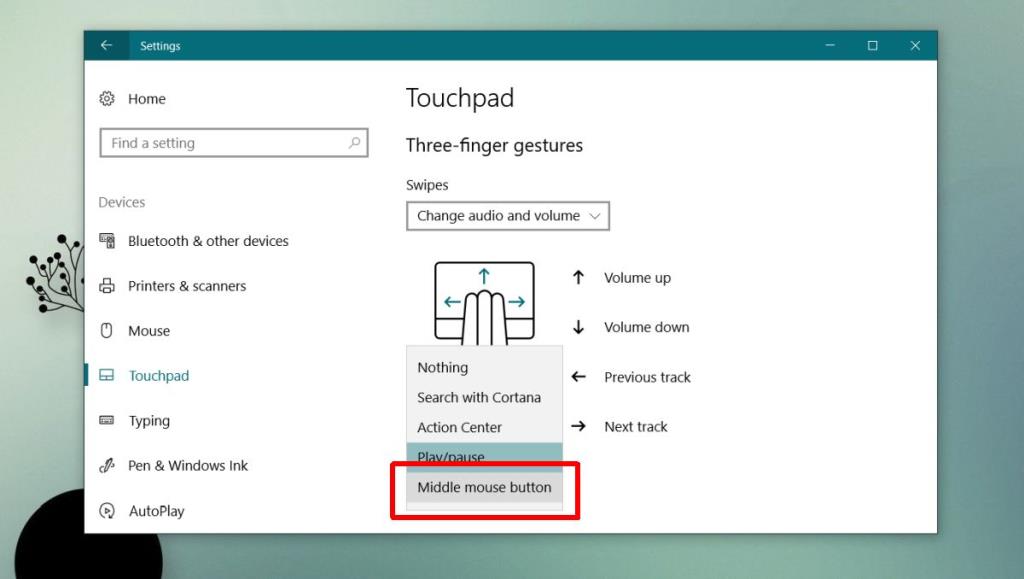
การคลิกกลางเป็นการกระทำที่มักถูกละเลย/มองข้ามไปมาก ดังนั้นจึงมีแอปไม่มากนักที่สนับสนุน หากคุณไม่มีปุ่มคลิกกลางให้ใช้ แสดงว่าคุณไม่พลาดอะไรมาก มันมีประโยชน์ในเบราว์เซอร์ แต่ภายนอกเบราว์เซอร์ มันไม่ได้ทำอะไรมากขนาดนั้น
วิธีปิดคอมพิวเตอร์จากโทรศัพท์ของคุณ
Windows Update ทำงานร่วมกับรีจิสทรีและไฟล์ DLL, OCX และ AX ต่างๆ เป็นหลัก หากไฟล์เหล่านี้เสียหาย คุณสมบัติส่วนใหญ่ของ
ชุดการป้องกันระบบใหม่ ๆ ผุดขึ้นมาอย่างรวดเร็วในช่วงนี้ โดยทั้งหมดนำโซลูชันการตรวจจับไวรัส/สแปมมาด้วย และหากคุณโชคดี
เรียนรู้วิธีเปิดบลูทูธบน Windows 10/11 ต้องเปิดบลูทูธไว้เพื่อให้อุปกรณ์บลูทูธของคุณทำงานได้อย่างถูกต้อง ไม่ต้องกังวล ง่ายๆ เลย!
ก่อนหน้านี้ เราได้ตรวจสอบ NitroPDF ซึ่งเป็นโปรแกรมอ่าน PDF ที่ดีซึ่งยังช่วยให้ผู้ใช้สามารถแปลงเอกสารเป็นไฟล์ PDF ด้วยตัวเลือกต่างๆ เช่น รวมและแยกไฟล์ PDF
คุณเคยได้รับเอกสารหรือไฟล์ข้อความที่มีอักขระซ้ำซ้อนหรือไม่? ข้อความนั้นมีเครื่องหมายดอกจัน เครื่องหมายยัติภังค์ ช่องว่าง ฯลฯ จำนวนมากหรือไม่?
หลายๆ คนถามถึงไอคอนรูปสี่เหลี่ยมผืนผ้าเล็กๆ ของ Google ที่อยู่ถัดจาก Start Orb ของ Windows 7 บนแถบงานของฉัน จนในที่สุดฉันก็ตัดสินใจที่จะเผยแพร่สิ่งนี้
uTorrent เป็นไคลเอนต์เดสก์ท็อปที่ได้รับความนิยมสูงสุดสำหรับการดาวน์โหลดทอร์เรนต์ แม้ว่ามันจะทำงานได้อย่างสมบูรณ์แบบสำหรับฉันใน Windows 7 แต่บางคนก็พบปัญหา
อาจมีแอปพลิเคชันหลายตัวที่คุณในฐานะผู้ใช้ทั่วไปอาจคุ้นเคยเป็นอย่างดี เครื่องมือฟรีที่ใช้กันทั่วไปส่วนใหญ่มักต้องติดตั้งอย่างยุ่งยาก
ฉันมีความทรงจำดีๆ จากวัยเด็กของฉันเกี่ยวกับซิทคอมทางทีวีเรื่อง Mr.Belvedere ซึ่งเครื่องมือที่เราจะพูดถึงนี้ได้ชื่อมาจากซิทคอมทางทีวีเรื่องนี้







